eAR OS:目でも耳でも楽しめる新しいメディアセンターOS
eAR OSはハードディスクにインストール可能なライブCDだ。インストーラはUbuntu 8.04のものとまったく同じものとなっていて、ブートオプションもUbuntu 8.04のものと似たものとなっている。インストーラの唯一の難点はユーザのセットアップ時に、個人用のユーザアカウントを追加することができなかったということだけだ。eARデスクトップでは、ユーザ名「earmusic」、パスワード「earmusic」というユーザアカウントを使用することになっている。
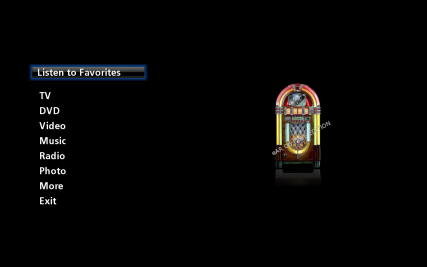
Media Centerについては、このディストリビューションの開発重点項目であり主な使用目的でもあることもあって非常に期待していた。起動すると、Listen to Favorites(お気に入りの音楽を再生)、TV(テレビ)、DVD、Video(ビデオ)、Music(音楽)、Radio(ラジオ)、Photo(写真)、More(その他)などのマルチメディアタスクを実行するためのメニューが全画面に表示された。メニュー内は矢印キーかマウスを使って移動する。Media Centerを終了せずに通常のデスクトップを使用したいときには、Ctrl-Alt-矢印キーを同時に押せば別の仮想デスクトップに切り替えることができる。
とは言え、よく使われるアプリケーションに関してはメニューのMore(その他)の中に項目がありMedia Centerから直接的に起動可能なので、Media Centerを終了したり別の仮想デスクトップに移動したりする必要はないかもしれない。利用可能なアプリケーションにはFirefox、OpenOffice.org、Pidgin、GIMP、Skype、GNOME Control Centerなどがある。またパネルやドッキングバーのSimdockなどを表示することもできるので、これらを使えば画面上ですぐに実行可能な項目を増やすことができるため、Media Centerを常時表示しておきたいホームシアター専用マシンとして使用しているコンピュータ上では特に便利だ。
Favorites(お気に入りの音楽を再生)メニューを選択するとユーザのプレイリストが表示される。プレイリストには例としていくつかの項目があらかじめ用意されているが、ユーザがさらにオンラインラジオ局、デジタル放送チャンネル、ディスク上の音楽/ビデオ、音楽CDのトラックなどを追加することができる。「p」を入力すればPlaylist Commands(プレイリスト用コマンド)の一覧が表示される。
TVメニューからは、Kaffeineを使ってDVB(Digital Video Broadcasts)を見ることができる。そのためにはKaffeineがTVカードを検出/設定することができる必要がある。個人的には今後、BTTV放送チューナーカードのサポートが追加されることを期待している。Kaffeineではアナログカードがサポートされていないので、xawtvを使用できるとは言え、eAR Media Centerにこの機能が含まれていないのは不便で残念だった。今回は妥協案として、画面上のMore(その他)メニューの中に表示されるようにxawtvのランチャをeAR-Moreディレクトリの中に作成した。しかし家族に言わせれば、テレビを見るためにTVメニューではなくMore(その他)メニューを使用するのは分かりにくいとのことだった。そこで別の方法として従来のテレビ(S-VideoやVGA出力など)に接続するという手も考えたが、テレビを見るためにビデオ入力を切り替えなければならなくなるので統合型ソリューションからは程遠いだろう。
DVDメニューからは、やはりKaffeineを使用して、その名の通りDVDを見ることができる。暗号化されたDVDの再生もまったく問題なく行うことができた。「d」を入力すればDVDメニューが起動して、DVD上で利用可能なその他の機能を使うことができる。「s」の入力で字幕を制御、「f」と「l」で音量の上下、スペースバーで映画の一時停止とその解除ができる。また矢印キーで映画内の早送りと早戻しができる。
Video(ビデオ)メニューでは、ハードディスク上のビデオを見ることができる。メニューをクリックすると、いくつかのフォルダのリストが画面上に表示される。ファイルは/home/earmusic/eAR-Videoのサブディレクトリ内に保存しなければならず、別のディレクトリを追加する方法は見つけることができなかった。なお試してみた形式(AVI、MPEG、MPEG-4)はどれも問題なく再生できた。
Music(音楽)メニューでは、Video(ビデオ)メニューと同様に、音楽が保存されているはずのフォルダのリストが表示される。ファイルは/home/earmusicの中に保存するのだが、やはりVideo(ビデオ)メニューの場合と同様に、それ以外の場所にあるディレクトリの音楽を追加する方法は見つけられなかった。音楽CDの再生も可能で、Music(音楽)メニューをハイライトした状態のメイン画面で右矢印キーを使うかマウスを右に動かせば項目がListen to CD(CDの再生)に変わるので、選択すればSound Juicerが起動してCDの再生やリッピングができる。
Radio(ラジオ)メニューでは、インターネットラジオ局を聞くことができる。リストには驚くほど幅広いラジオ局が用意されていて便利だった。しかしそれ以外の局を簡単に追加する方法は分からなかった。
Photo(写真)メニューでは、画像を保存したディレクトリを閲覧することができる。Video(ビデオ)メニューやMusic(音楽)メニューと同じように、画像も/home/earmusic/eAR-Photosという既定のディレクトリに保存されていることになっていた。
eAR Media Centerは非常に使いやすい。まったく期待通りというわけではないのだが、幅広いマルチメディア機能が提供されている。見掛けは素晴らしく、また激しくテストしている間も安定していた。古いアナログTVカードをサポートしていなかったが、ほとんど時代遅れになりかけているものでもあるし、私の場合は上記の対処法で十分だった。また非常に数多くのラジオ局が登録されていて、ほぼすべてのユーザの好みをカバーしていると思う。唯一の難点はデータの保存先のディレクトリが固定されていることで、自分が今まで保存に利用していた保存用ディレクトリを追加することができれば非常に嬉しかった。
OSのインフラストラクチャ
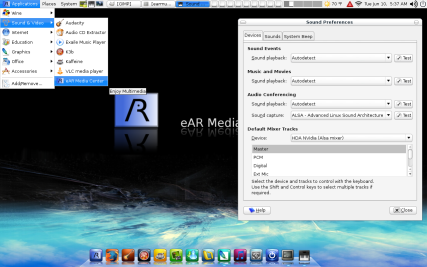
eAR Media Centerの素晴らしさは、ベースとしているUbuntuのおかげだろう。
デスクトップにはGNOME 2.22.2を使用していて、SimDock 1.2が搭載されている。SimDockにはランチャがいくつかあって、Firefox、F-Spot、GIMP、eAR Media Centerなどを起動することができる。またパネルにはディスクマウンタ、天気予報、アップデートマネージャ、ネットワークマネージャ、ゴミ箱、音量調節などの便利なアプレットがセットアップされている。
一方メニューにはWine、GIMP 2.4.5、Audacity、Sound Juicer、K3b、Kaffeine、Exaile、VLCメディアプレイヤなどいくつかのスタンドアロンアプリケーションが含まれている。またインターネット用のアプリケーションとしてFirefox 2.0.0.14(ウェブ上のマルチメディアの利用を標準サポート)、Thunderbird、Pidginを利用できる。
System(システム)→Preferences(設定)には、GNOME Control Center、Screen Resolution(画面の解像度)やSound(サウンド)の設定がある。またAdministration(管理)からは、PolicyKit設定GUI、Firestarter、Restricted Drivers(プロプライエタリなドライバ)、Language(言語)ツールやNetwork(ネットワーク)ツールを利用できる。
パッケージ管理にはUbuntuと同じくSynaptic経由でAPTを使用していて、Ubuntu、Medibuntu、WineHQのリポジトリが前もって設定されている。またUbuntuでは除外されている可能性のあるマルチメディアの再生をサポートするためにMedibuntuプロジェクトからのコーデックやライブラリを使用している。
カーネルにはGCC 4.2.3を使ってコンパイルした2.6.24-17のリアルタイムカーネルを使用していて、自作のデスクトップPC上でもHewlett-Packard PavilionノートPC上でも問題なく動いた。グラフィックスにはXorg 1.4.1/7.3.0を使用していて、ノートPCでは最初の状態では1024×768に設定されていたが、Screen Resolution(画面の解像度)モジュールを使って1280×800に変更することができた。またHardware Drivers(ハードウェアのドライバ)モジュールを使ってプロプライエタリのドライバをインストールすることも簡単にできた。サウンドは手を加えなくても問題なく動き、音量キーや消音キーも正しく機能した。キーボードとタッチパッドも正確かつ迅速に動いた。関連付けされた適切なアプリケーションを起動すると、リムーバブルメディアは自動マウントされた。ワイヤレスでないインターネット接続は、ケーブルが接続されている場合に自動的に有効になった。
さらに素晴らしいことに、イーサネットケーブルを取り外した状態ではワイヤレス接続も利用可能になった。Hardware Drivers(ハードウェアのドライバ)モジュールの表示によるとプロプライエタリなドライバを使用していたようだが、ドライバはeAR OSに最初から含まれていたので、インターネット接続がない状態でもワイヤレスインターネット接続を利用可能にすることができた。CPUの省電力機能はデフォルトで有効になっていて、発熱を抑えて省電力の状態になっていた。また電源を取り外した際にはバッテリモニターがパネルの中に表示された。サスペンドについてはうまくいったが、ハイバネーションについてはいくらか問題があった。eAR OSは本来はホームシアターシステム用なのだが、必要な場合にはモバイルシステムとしても使えるだろうと感じた。
まとめ
eAR OSのウェブサイトにはFAQやヒントがいくつか掲載されている。またeAR OSを新たにインストールするとデスクトップ上に用意されているREADMEファイルからもさらに説明や情報を得ることができる。Media Centerについては、リリースの度に新たなISOをダウンロードしなくてもアップデートをインストールすることができる。なおeAR OSのEnterprise Editionでは、IEEE 1394 FireWireオーディオやリモコンのサポートなどの追加機能が提供されている。
気に入らない点にもいくつか遭遇したものの、全体的に言えばeAR OSを使ってみた印象は良かった。デスクトップは魅力的で、特にSimdockはクールな感じがする。またMedia Centerも魅力的な見掛けのうえ、便利な機能が用意されている。MythTVほど高機能ではないのだが、一方で利用の際にMythTVほど複雑な設定も必要ない。特にDVBカードを持っている場合には、スタンドアロンのホームシアター専用コンピュータで使うディストリビューションとして理想的だ。
ホームシアターPC用の使いやすいシステムを探していたり、そうでなくても今のコンピュータ用の見掛けの良いメディアセンターを探しているなら、eAR OSは見込みのある候補になるだろう。私自身、今後もしばらくeAR OSを使い続けようと思った次第だ。